为了提升系统性能,很多用户都会开启ahci模式,而win10系统能够完美兼容ahci模式,效率相对于IDE模式高一些,那么如何在win10开启ahci模式呢?下面给大家讲解一下win10系统打开ahci模式的方法吧。
推荐:win10正式版系统下载
1、同时按下win+R键,打开运行窗口,输入regedit,点击确定;

2、弹出注册表编辑器窗口;
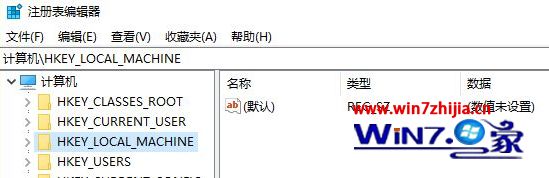
3、在注册表里依次展开HKEY_LOCAL_MACHINE\SYSTEM\CurrentControlSet\Services;
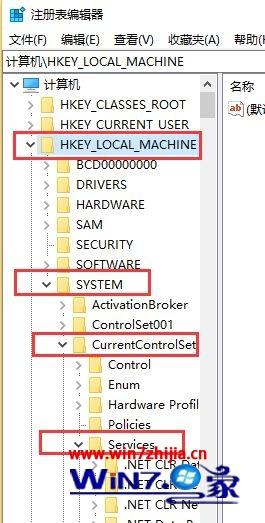
4、下拉滑块,找到Services项下的storahci\StartOverride;
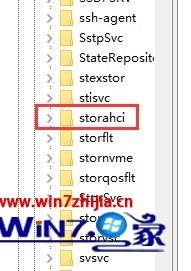
5、重动电脑时进入BIOS设置界面,将硬盘更改为AHCI模式,按F10保存设置,再重启电脑即可正常进入桌面,然后右击此电脑,选择属性;
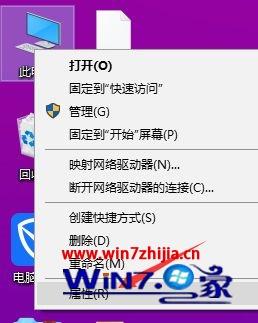
6、再点击左侧的设备管理器;
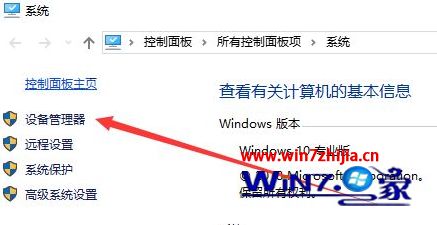
7、点击右侧的“IDE ATA/ATAPI控制器”,就显示“标准SATA AHCI控制器”了。
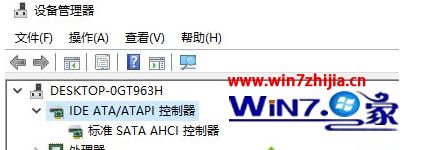
以上就是如何在win10开启ahci模式的详细操作步骤,有需要的用户们可以按照上面的方法步骤来进行操作吧。